
Selama ini ada dua versi Windows yang bisa kamu nikmati, yaitu versi 32-bit dan 64-bit tergantung dari kebutuhan kamu. Biasanya komputer dengan spek yang tinggi akan menggunakan Windows 64-bit, ini dikarenakan adanya dukungan PAE yang membuat sistem bisa membaca semua memori yang kamu pasang di komputer tersebut. Tentu itu juga tergantung dari dukungan hardware komputer kamu.
Jika selama ini kamu menggunakan Windows 32-bit dan ingin ganti ke Windows 64-bit apakah ini bisa dilakukan? Dengan hadirnya Windows 10, pengaktifan lisensi dibuat lebih mudah daripada versi Windows sebelumnya. Jadi jika sebelumnya kamu menggunakan Windows 7 atau Windows 8.1 versi 32-bit dan kamu upgrade ke Windows 10 64-bit, itu bisa kamu lakukan.
Apakah PC Kamu Mampu dengan 64-bit??
Pertama yang harus kamu perhatikan sebelum menggunakan Windows 10 64-bit, pastikan CPU kamu mendukung arsitektur 64-bit. Untuk melakukannya, kamu hanya perlu membuka Settings dari Start Menu, pilih System dan klik About. Kemudian lihat di System type.
Jika kamu melihat “32-bit operating system, x64-based processor,” ini berarti kamu menggunakan Windows 10 versi 32-bit tapi CPU kamu bisa menjalankan versi 64-bit. Jika kamu tidak melihat x64-based processor, berarti kamu tidak bisa upgrade ke versi 64-bit.
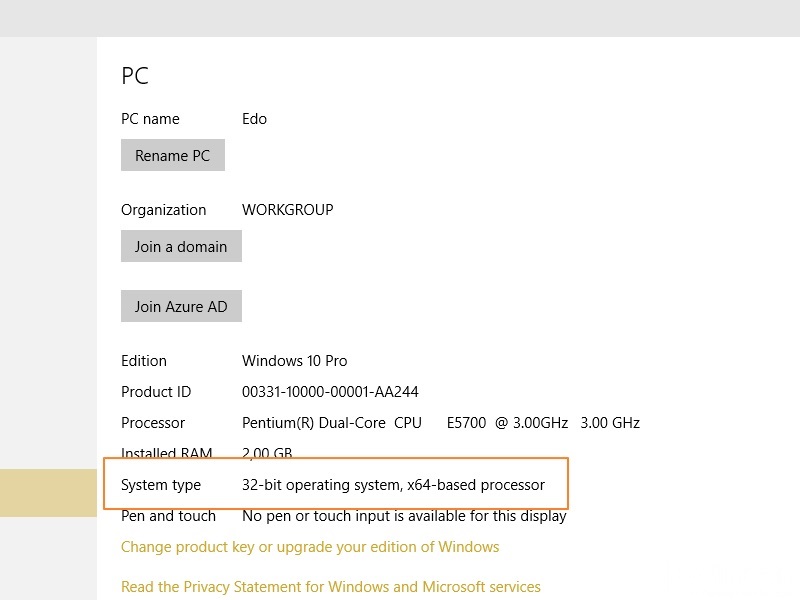
Apakah CPU Memerlukan Fitur Khusus untuk Menjalankan 64-bit?
Beberapa CPU tidak memerlukan fitur khusus untuk bisa menjalankan Windows 10 versi 64-bit. Secara khusus, Windows 10 memerlukan PAE, SSE2, dan NX. Kamu bisa melihat informasi lebih detailnya dari sini. PC juga membutuhkan dukungan CMPXCHG16b, yang tidak termasuk pada beberapa processor 64-bit.
Windows 10 versi 64-bit akan menolak ketika kamu mencoba menginstall pada CPU yang tidak mendukungnya. Jika kamu ingin memeriksa apakah PC kamu mendukung 64-bit, gunakan software CPU Z.
“SSE2” akan muncul di bagian menu Instructions yang artinya PC kamu didukung. “EM64T” atau “AMD64” harus menjukkan dukungan PAE. “VT-x” atau “VT-d” juga harus menunjukan dukungan NX.

Pada beberapa komputer lama, mungkin kamu harus mengaktifkan NX atau XD pada BIOS. Jika kamu melihat error saat proses installasi, coba buka BIOS dan cari menu seperti “No eXecute bit (NX)”, “eXecute Disabled (XD)”, “No Execute Memory Protect”, “Execute Disabled Memory Protection”, “EDB (Execute Disabled Bit)”, “EVP (Enhanced Virus Protection)”, atau yang hampir mirip. Carilah di bawah “Security” atau “Advanced” di settings BIOS. (Baca: Cara Mengetahui Komputer Kamu Pake BIOS atau UEFI)
Apakah Hardware Kamu Mendukung Driver 64-bit?
Jika kedua hal di atas sudah kamu pastikan dan komputer kamu mendukungnya, maka saatnya kamu melihat apakah hardware kamu cocok dengan versi 64-bit. Windows 64-bit membutuhkan driver 64-bit, driver Windows 32-bit tidak akan bekerja.
Hardware modern tentunya sudah mendukung driver 64-bit, tapi harwader yang sudah lawas belum tentu mendukung driver 64-bit. Untuk memastikan hal ini, kamu bisa mengunjungi web untuk mendownload driver pada manufacture driver apakah ada versi 64-bit dari driver hardware tersebut. Sebenarnya kamu tidak harus selalu memeriksa driver tersebut pada web manufacture driver, biasanya mereka akan hadir secara otomatis via update Windows Update. Tapi hardware lama misalnya printer tidak menawarkan driver 64-bit. Mudahnya, jika ada hardware yang tidak mendukung Windows 64-bit maka harus downgrade ke Windows 32-bit. (Baca: Apa itu Driver?)
Jika Ketiga Hal Di Atas Sudah Dipastikan, Lakukan Clean Install dan Backup Data
Clean Install Windows 10 64-bit
Kamu perlu melakukan clean install untuk bisa mendapakan Windows 10 64-bit dari Windows 10 32-bit. Tidak ada cara lain lagi. Sebelum itu pastikan juga lisensi yang kamu gunakan pada Windows 10 32-bit sudah aktif, caranya klik Settings>Update & security>Activation.
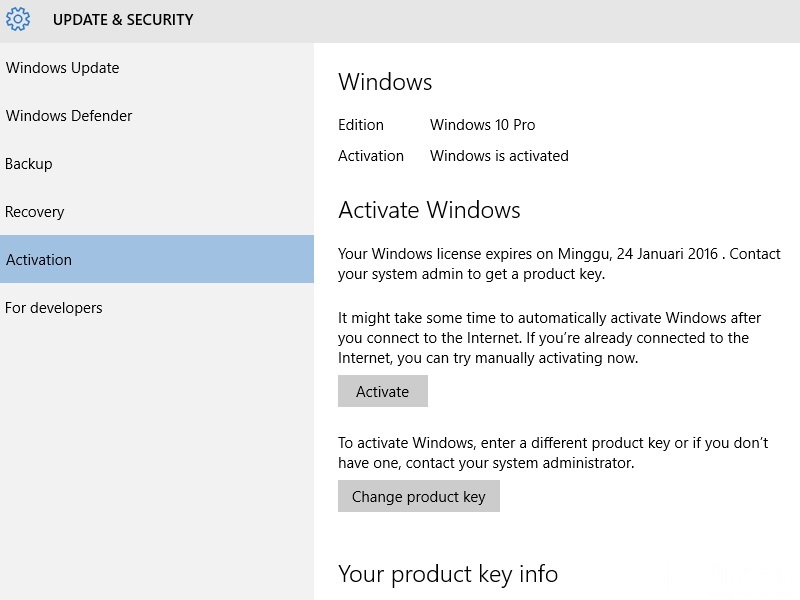
Kalau kamu tidak memiliki Windows 10 64-bit, kamu bisa mendapatkannya dari tool media creation. Klik “Create installation media for another PC” dan gunakan USB atau DVD untuk Windows 10 64-bit. Pilih architecture dengan 64-bit (x64). (Baca: Cara Download File ISO Windows 10 Final dengan Media Creation Tool)
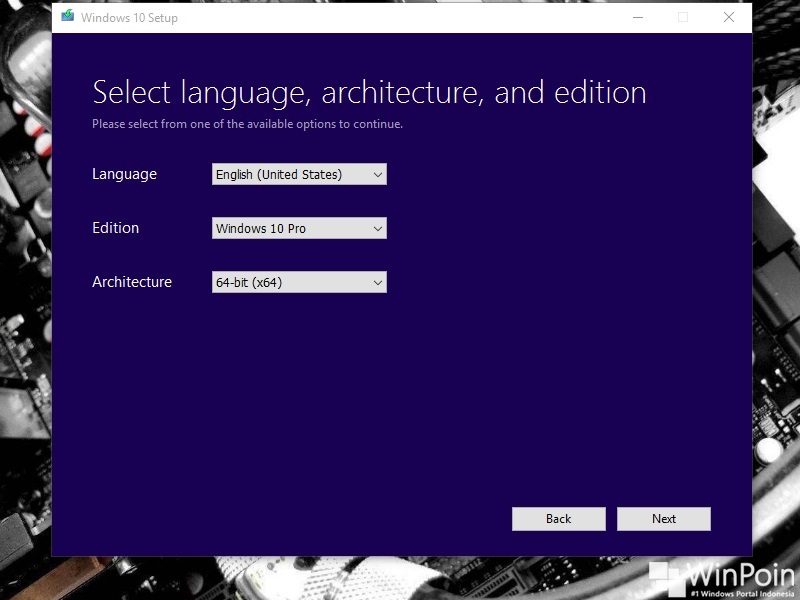
Selanjutnya reboot komputer dan boot dari media installasi. Install Windows 10 dengan memilih “Custom Install” dengan begini ia akan menghapus semua file di drive yang sebelumnya kamu install Windows 10 32-bit. Ketika kamu ditanyai untuk memasukan product key, skip proses ini dan lanjutkan. Setelah kamu sampai pada tampilan Desktop, Windows 10 akan secara otomatis memeriksa dan melakukan aktivasi sendiri.

